本文概述:将CAD图形导入Word文档或者在Word文档中插入CAD图形,是一种在技术文档和项目报告中常见的操作。通过这种方法,用户可以直观地展示结构设计、工程图纸等内容,为读者提供更详细的视觉信息。
在日常工作中,我们经常需要将CAD图形插入到Word文档中。例如,在撰写工程报告、产品设计说明书或技术文档时,常常需要包含详细的CAD图形,以便准确传达设计意图。在这里,我们将展示几种常见的方法来完成这一操作。
方法一:复制黏贴
最简单的方法是直接将CAD图形复制并粘贴到Word文档中。这需要先在CAD软件中打开所需的图形,然后使用选择工具选中完整图形。接下来,点击右键选择“复制”或使用快捷键Ctrl+C来复制图形。然后,打开Word文档,找到需要插入图形的位置,点击右键选择“粘贴”或使用快捷键Ctrl+V即可。
方法二:导出为图片
另一种方法是将CAD图形导出为图片格式(例如PNG、JPEG或BMP),然后将该图片插入Word文档。这通常会保证更高的兼容性和更清晰的显示效果。首先,在CAD软件中使用“打印”功能,将图形输出为高分辨率的图片文件。接下来,在Word文档中,选择“插入”菜单,然后选择“图片”,找到并插入刚才导出的图片文件。
方法三:使用对象嵌入
使用对象嵌入的方法,可以保持图形的可编辑性。具体做法是在Word文档中选择“插入”菜单,然后选择“对象”。在弹出的对话框中,选择“由文件创建”选项,然后浏览并选择要插入的CAD文件。这种方法不仅可以插入图形,还可以在Word中双击对象以启动相应的CAD应用程序进行编辑。
方法四:PDF转化
如果你习惯将CAD图形输出为PDF格式,可以通过将PDF转换并插入到Word文档中来实现。首先,将CAD图形输出为PDF文件。然后,使用PDF阅读器(如Adobe Acrobat)将PDF中的图形裁剪保存为单独的图像文件。接下来,在Word文档中插入这些图像文件。如果有合适的软件,也可以直接将PDF文件插入Word中,并调整大小和位置。
方法五:插件工具
市面上有一些专门用于将CAD图形导入Word文档的插件工具,这些工具通常能提供更加专业和精准的图形插入功能。例如,一些插件工具允许用户在插入图形的同时保留其矢量属性,使得即使放大后,图形依然保持清晰。不过,这类工具通常需要额外购买和安装。
重点提示
无论采用哪种方法,都需要注意以下几点:
1. 确保CAD图形的比例和尺寸在导入Word文档后仍然准确。
2. 检查图形的清晰度,以确保在打印或查看时不会失真。
3. 调整图形的位置和环绕方式,使其与文本保持良好的排版效果。
4. 确认图形是否需要更新,如果需要,应使用便于更新的插入方式,如对象嵌入。
综上所述,将CAD图形导入Word文档或者在Word文档中插入CAD图形,有多种方法可供选择。根据不同的需求和场景,用户可以灵活采用上述任意一种方法,从而有效提升文档质量和阅读体验。
转载请注明来源本文地址:https://www.tuituisoft/office/223796.html
上一篇:没有了
下一篇:没有了
猜你喜欢
Excel表为啥计算结果显示0? 如何使用Excel快捷键只粘贴纯文本,不包含格式? 如何把四张图片均匀放在一张Word? Excel全选后怎么取消部分选中? Excel怎么复制下拉选项到另一个表? Excel怎样两个表格数据同步? 最新课程
施工BIM定制化培训 Revit 37578人已学 BIM土建实战训练 - A部分标准化建模指导 Revit 5612人已学 BIM土建实战训练 - B部分 场地与基础模型创建 Revit 7992人已学 BIM土建实战训练 - C部分 地下室土建模型创建 Revit 12356人已学 BIM土建实战训练 - D部分 协同工作 Revit 2513人已学 BIM土建实战训练 - E部分 裙房及塔楼模型创建 Revit 4605人已学